

三星35X0AA是一款15.6英寸轻薄笔记本,采用了intel第八代酷睿i5处理器以及性能级独立显卡,性能稳定,散热良好,使用感不错。那么这款三星35X0AA笔记本如何使用U盘一键安装win10呢?下面快启动小编为大家分享三星35X0AA笔记本使用U盘安装win10系统教程。

三星35X0AA笔记本u盘装win10系统步骤:
1、到快启动官网下载快启动制作U盘启动盘(u盘启动盘制作教程)
2、下载一个win10系统镜像拷贝到制作好的U盘启动盘中,然后把U盘插入电脑usb接口,重启电脑按开机启动快捷键(一键u盘启动快捷键查询方法),选择自己的U盘(一般带有USB选项或者U盘名称),进入快启动win10pe。
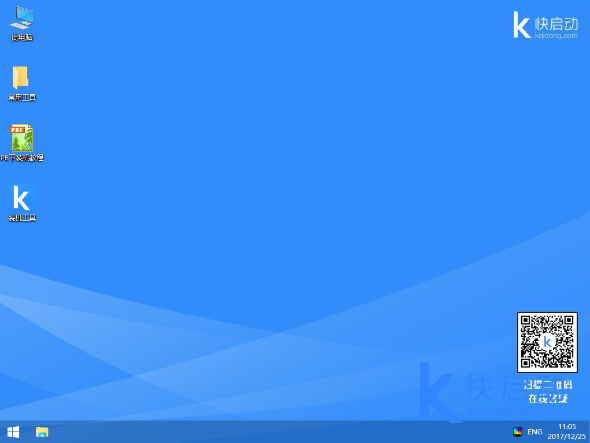
3、如果需要分区的就打开文件夹中的DiskGenius分区工具,具体分区教程参考:快启动pe装系统怎么分区。
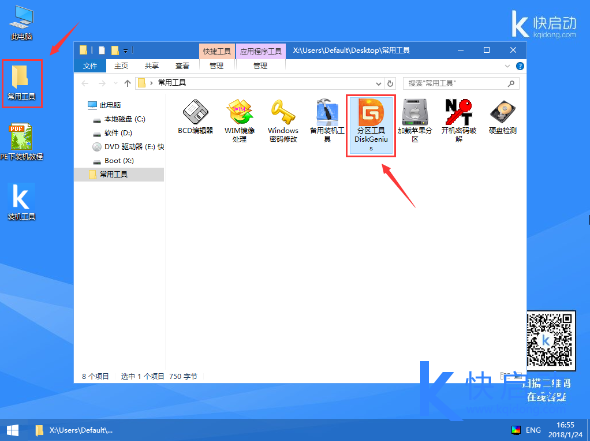
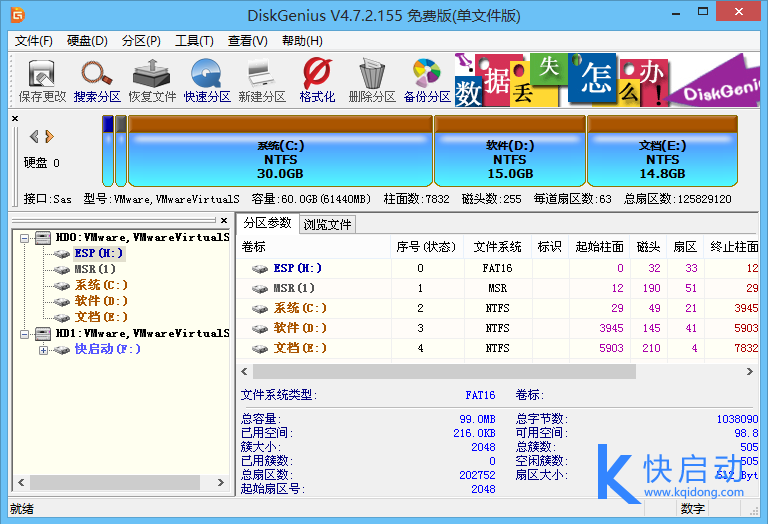
若无需分区,直接双击桌面的快启动装机工具,选择自己下载的镜像文件后点击一键安装即可。
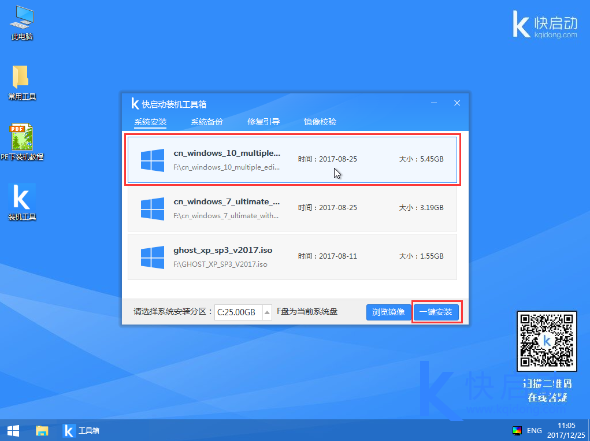
等待进度条读完,然后拔掉U盘重启电脑,如果没有自动重启电脑(或者卡在完成最后操作),手动重启即可。
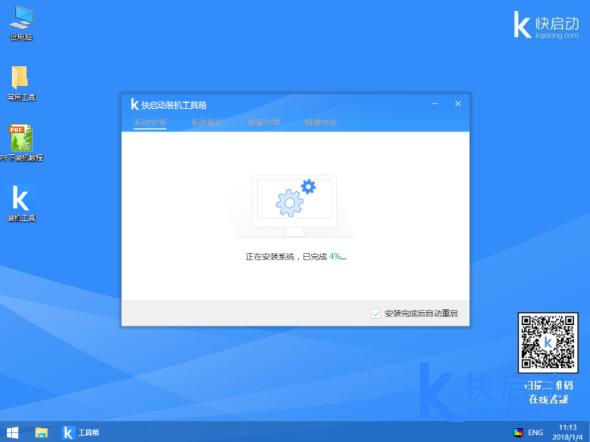
4、接下来就是完成相关系统设置了,重装系统到此结束。
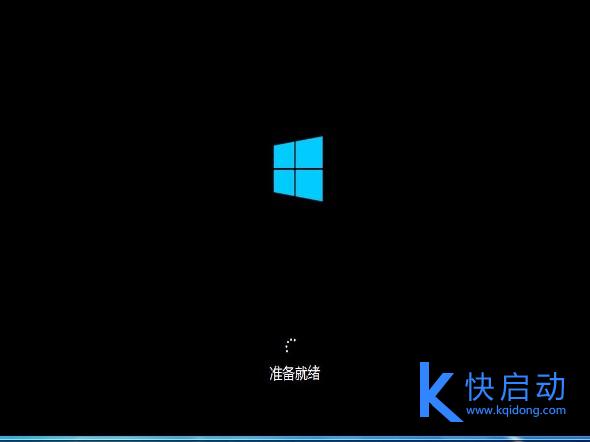
以上就是三星35X0AA笔记本使用U盘安装win10系统教程,有需要使用U盘安装win10系统的用户就可以参照教程进行操作了。
相关阅读:
Copyright 2013-2018 快启动(www.kqidong.com) 厦门帝易鑫软件科技有限公司 联系方式:kqidong@kqidong.com 闽ICP备16017506号-3 All Rights Reserved Power by DedeCms
快启动提供盘装系统怎么装和u盘启动盘制作工具软件以及u盘装系统教程,让您轻松安装电脑系统。





